格式化和打印文档
完成编辑之后,选择页边距和文本对齐方式来格式化文档。
格式化文档
-
从“格式”菜单选择“设置”。
图形 12–13 格式化设置对话框
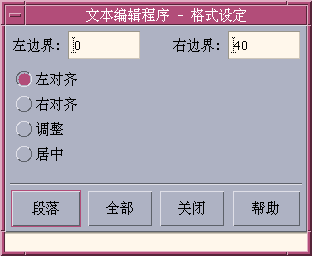
-
输入页边距。
缺省的左侧页边距为 0 ,而右侧页边距被动态设置为“文本编辑器”窗口的宽度。以字符的列数指定页边距。
-
确定格式化的范围:
-
要对一个段落进行格式化,将光标放置在该段落中,然后单击“段落”。
-
要对整个文档进行格式化,单击“全部”。
-
-
关闭对话框以后,从“格式”菜单选择“段落”或“全部”以应用设置。
打印打开的文档
-
打开“文本编辑器”中的文档。
-
从“文件”菜单选择“打印”或按 Control+P。
“打印”对话框显示系统的打印机名称并使得您能设置打印选项。根据缺省设置,文档在系统打印机上进行打印。如有必要,可以将作业定向到不同的打印机。
图形 12–14 打印对话框
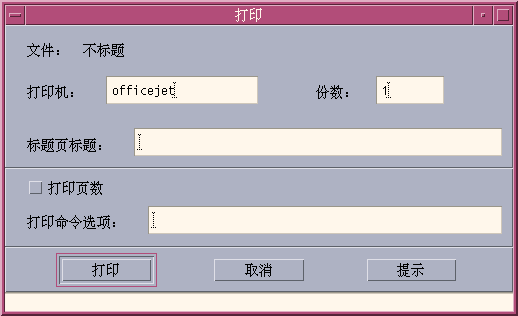
-
可选项。 设置下列打印选项之任何项:
-
键入要打印的份数。
-
键入要出现在打印机标题页上的文本。
-
如果要标页码,单击“打印页码”。
-
键入命令行打印机选项。
-
-
单击“打印”。
当打印文档时,“打印”对话框关闭。若要不打印文件而关闭该对话框,单击“取消”。
打印关闭的文档
- © 2010, Oracle Corporation and/or its affiliates
